
surfaceを買ったこともあって、ますますOneNoteの使用率が上がっています。なんと言っても動作が軽くてサクサクになったので。
他にも数あるメモアプリのうちで、こんなにもOneNoteを活用しているのには、高校の教員の仕事をする上でとてもOneNoteの仕組みが相性がいいからなのです。
ノートブック、セクション、ページを使いこなす
OneNoteの最大の特徴は、メモの保管の仕方にある。
Google keepはラベルくらいしかなく、Evernoteもノートブックとタグが基本であるのに対して、OneNoteは「ノートブック〉セクション〉ページ」で必ず管理することになります。
この仕組みが「分かりづらい」「面倒くさい」と思われる原因になっていると思われますが、具体的な文脈に当てはめて考えると、とてつもなく合理的な仕組みになっていると感じられます。
喩えるならば、NDCと同じです!
……一部の人にしかわかりませんね、はい。
要するに「木」→「枝」→「葉」のような関係です。
具体的な運用イメージ
なかなかたとえ話をしていても、どのようなイメージなのか分からないと思うので、自分の使い方を元にイメージを書いてみよう。
ノートブック
ノートブックはプロジェクトやテーマごとにざっくりと分けることになる。
例えば、以下のような感じ。
- プライベート兼インボックス
- 仕事
- 授業
- 研究
- 進路情報
のようなイメージ。
OneNoteの場合、後から並べ替えることも容易なので、あまり厳密に決め打ちする必要はない。
後からいらないノートブックは非表示にも出来るので気楽に作っておこう。
ノートブックは「自分の取り組んでいることのリスト」というイメージ。
セクション
セクションの使い方がOneNoteの使い心地を決める気がしている。Evernoteだとわざわざノートスタックしないと出てこないものを標準仕様にしていることの意味がここにあるだろう。
「仕事」と「研究」と「進路情報」のセクションの作り方を例に示してみよう。ちなみに、「授業」のセクションは、単元ごとに分けているだけなので、あまり工夫はありません。
「仕事」のセクション
- 担任業務
- 学年業務
- 分掌(◯◯)
- ◯◯委員会
- ◯◯プロジェクト
- ◯◯会議
- 部活動
「仕事」については、自分に割り当てられている分掌やプロジェクトを目安にセクションを作っている。年度毎に分けるという手もあるが、検索機能がちゃんとしているのと、結局、毎年似たような仕事をすることになるので、分けないほうが便利なイメージ。
「研究」のセクション
- 授業見学
- 学会・大会
- 講演会記録
- 読書教育
- 探究学習
- 作文教育
- ICT教育
- 未分類論文
「研究」なんて大仰な名前つけてますが、実質的には、イベント記録と論文のストックになってます。
「進路情報」のセクション
- 入試改革関連
- 予備校資料
- 難関十大学
- ブロック大
- 地方国公立
- 早慶上理
- MARCH関関同立
(以下略)
「進路情報」についてのセクションが自分としては多くなりやすい。勤務校の仕事の割合をよく表していると言えそう。
考え方としては、生徒と面談するときに効率よくセクションを選べるようにしておきたいということが根本にある。特に、各大学の情報は小論文指導を行うということもあって、大学グループ別にまとめておくことがとても重要なのである。
セクションの使い分けがそのまま「今どの仕事をやるか」という意識に結びついているイメージ。
ページ
「ページ」がいわゆる一枚、一枚ずつのメモである。バラバラだと見にくいので、ある程度ルールを決めておくとラク。
自分の名付けのルールは以下の通り。
- 会議録や授業見学などのイベントものは「20191205◯◯会議」のように「日付+イベント名」
- 論文やニュースは「タイトル+発行年」
- 大学の情報は「大学名と内容」
- ウェブクリップなどは分かる範囲でテキトーに
ページの並び替えもページの名前の変更も簡単なのであまり神経質にならない。検索すれば本文内容の言葉も引っかかるので、タイトルにこだわりすぎなくても大丈夫。
具体的には以下のようなイメージになる(※あくまでイメージ。この記事のために急ごしらえしたもの)。

このような形でどんどん情報が蓄積されていくと、だんだんと自分にとって使い勝手のいいデータベースとなってくれるのである。
実際どこで使うの?
これだけ細々と分けているものの、実際に日常的に使うノートブックやセクションには偏りがある。全部を使いこなそうとすると、破滅するので偏りがあってよいくらいの発想で。
自分の場合は、やはり圧倒的に「分掌」関係の会議録で次に「論文」を収集することが多いです。「授業」については、気づいたときにストックするくらいで、実質的には他のノートアプリで教科書のPDFデータに書き込みしてやっているので思いの外、使ってません。
「進路情報」も比較的こまめに集めますが、自分の抱えている生徒に人気のないものは後手に回りがちです。
基本的に自分が頻繁に関わっている仕事はどんどん情報増えて行きますし、やってないことは眠ったままです。当たり前ですね。
OneNoteで「セクション」を使って整理きておくと、自分の仕事の切り替えもスムーズにいく感覚があります。これが一人で何役も仕事を引き受けて回していかなければいけない高校の教員として非常に大きなメリットとして感じている点です。
色々なことをやっているとだんだん誰と何を話したのか、何を約束したのかどこまで話したのか分からなくなってくるのです。
切替のスイッチとしてOneNoteがとてもいい感じ。
もう一つの使い方
OneNoteの強力な側面として「ノートの共有」がある。これを使うと添削指導がめちゃくちゃ捗ります。
ただ、色々と縛りも厳しい世の中なので、あまり「こういうことやってます!」と言い難くて、言及するに留めておきます。
注意点
本当は最強の使い方として、セクションに「生徒の個人名」、ページに「面談記録」のような運用がある。これはおそらく指導のポートフォリオとしてはめちゃくちゃ便利。模試のデータや面談記録や志望校の情報も全部生徒ごとに時系列に並べておけば、使いやすいことこの上ない。
……でも、こんな個人情報の塊を個人の私物に持って歩くのは幾らなんでも無謀である。
OneNoteはパスワードを掛けられるので、他の情報については、パスワードをかけて持ち歩いてはいるんだが…。
生徒の情報ばかりは持ち出さない方がよい。せめて2段階認証で、OneDriveの個人用vaultのような仕組みなら……それでも怖いか。
当然、仕事で使うのであれば、仕事に関わることはパスワードかけるべきですし、万が一、流出しても問題のないような情報のみを書くか、自分だけに分かるようにボカして書くなどの自衛策は必要です。
うーん…職場のパソコンのOneNoteでやるか?いや、そもそもOneDriveつながらないし。
便利な運用方法が目の前にあるのがわかっているのに、リスクを負えないからできないという。簡単には解決できそうもないです。
余談
ちなみにメモアプリが大好きで、Evernote、Google keep、OneNoteと三種類も使っています。使い分けについては過去記事をご覧ください。

できるポケット 最強のメモ術 OneNote全事典 OneNote for Windows10 & iPhone/Android対応
- 作者:株式会社インサイトイメージ,できるシリーズ編集部
- 出版社/メーカー: インプレス
- 発売日: 2019/09/13
- メディア: 単行本(ソフトカバー)



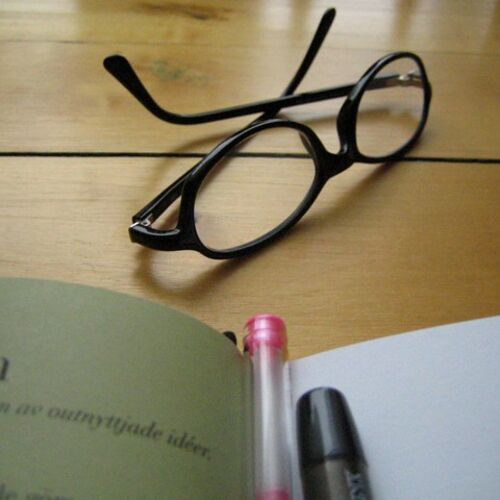
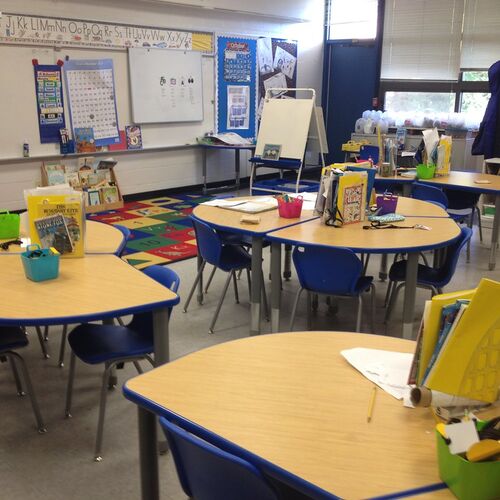


 このブログについて
このブログについて
